Как создать канал на Яндекс.Дзен в 2022 году: пошаговая инструкция
Шаг 0. Регистрация аккаунта Яндекс ID Шаг 1. Создание канала на Яндекс Дзен Шаг 2. Базовые настройки канала Шаг 3. Дополнительные настройки Ответы на часто задаваемые вопросы
Мы в Telegram
В канале «Маркетинговые щи» только самое полезное: подборки, инструкции, кейсы.
Не всегда на серьёзных щах — шуточки тоже шутим =)
Станьте email-рокером 🤘
Пройдите бесплатный курс и запустите свою первую рассылку
ПодробнееСтатья будет полезна новичкам, которые только собираются познать Дзен. Хотя и о некоторых продвинутых функциях я тоже упомяну.
В самом конце — ответы на часто задаваемые вопросы, включая самый распространенный: «Когда я начну зарабатывать?»
Шаг 0. Регистрация аккаунта Яндекс ID
Если пока не пользовались сервисами Яндекса, сначала придется создать аккаунт Яндекс ID. Откройте страницу регистрации и укажите данные:
- Настоящие имя и фамилию, чтобы в случае проблем служба поддержки могла сверить их с вашим паспортом.
- Логин — набор символов, цифр и специальных символов (кроме нижнего подчеркивания). Запомните или запишите его — он понадобится при каждом входе в аккаунт.
- Пароль. Он должен быть достаточно сложным, чтобы никто не взломал ваш аккаунт. Для более надежной защиты включите двухфакторную аутентификацию — в этом случае вы будете входить в аккаунт с помощью пароля и приложения Яндекс.Ключ.
- Телефон — чтобы восстановить пароль, если вы его забудете.
Нажмите «Подтвердить номер», введите код из SMS, а потом — «Зарегистрироваться».
Готово — аккаунт создан. Дальше можно загрузить аватарку или пропустить этот шаг.
Шаг 1. Создание канала на Яндекс Дзен
Откройте Яндекс Дзен и нажмите на аватарку.
Выберите «Дзен-студия».
Нажмите «Перейти в канал».
Получается, создание канала на Яндекс Дзен завершено. Теперь нужно его «доделать».
Шаг 2. Базовые настройки канала
Нажмите «Редактировать».
Напишите название канала (максимум 140 символов). Прочтите Пользовательское соглашение и поставьте галочку — знак согласия с его условиями. Нажмите «Продолжить».
Теперь нужно заполнить раздел «О канале».
Чтобы загрузить аватарку канала, нажмите «Изменить — Загрузить картинку». Выбирайте изображения без мелких надписей — их не будет видно. Анимированные картинки не подойдут. Нежелательно использовать изоображения с непрозрачным фоном, они могут исказиться. Хороший вариант — квадратная картинка хорошего качества, где будет логотип или портретное фото.
Хороший вариант — квадратная картинка хорошего качества, где будет логотип или портретное фото.
Подумайте над описанием канала — оно отображается под названием. У вас есть максимум 300 символов с пробелами, чтобы заинтересовать аудиторию. Если вам трудно что-то придумать, посмотрите, какие описания у других каналов — это поможет найти идею.
Если вы уже ведете блог на другом сайте, можно добавить на него ссылку.
При желании можно поменять адрес канала на что-то более короткое — но не чаще, чем раз в две недели.
Если вы собираетесь писать на темы для взрослых, поставьте галочку. Подробнее.
Если все готово, нажмите кнопку «Сохранить».
Перейдите в раздел «Контактная информация» и укажите номер телефона. Не переживайте — другие люди его не увидят. Контакты нужны, чтобы восстановить доступ к каналу, если что-то случится.
Здесь же можно дать согласие на получение рассылки Дзена. Если вы только начинаете, стоит поставить галочку. Письма будут приходить на почтовый ящик, указанный в поле «Почта».
Если у вас есть аккаунты в социальных сетях, добавьте их в разделе «Социальные сети».
По желанию можно включить общение с пользователями Дзена через Яндекс Мессенджер — в разделе «Личные сообщения».
Поздравляю — вы завершили создание и настройку канала в Яндекс Дзен.
Шаг 3. Дополнительные настройки
Настройка доступов. Если хотите работать над каналом с кем-то еще, не нужно давать логин и пароль от своего Яндекс ID. Перейдите в раздел «Доступы». Укажите электронную почту Яндекса, владельцу которой хотите дать доступ. Выберите подходящий вариант и нажмите «Сохранить изменения».
Такая таблица поможет подобрать подходящий вариант доступа:
Подключение к Telegram. Это удобно, если вы постите одинаковый контент — контент Telegram-канала будут автоматически публиковаться в Дзене. Инструкция по синхронизации.
В настройках можно также добавить UTM-метки. Они помогут определить тех, кто пришел на сайт с публикаций в Дзене, которые в свою очередь были выгружены из Telegram.
Веб-аналитика. В соответствующем разделе можно подключить счетчик Яндекс Метрики. Сервис веб-аналитики даст больше информации о том, кто и как читает статьи, чем простая статистика в Дзене.
В соседнем разделе также можно подключить свой сайт.
Ответы на часто задаваемые вопросы
Можно ли создать канал на Яндекс Дзен бесплатно?
Да. Нужно будет платить только за рекламу, если вы захотите быстрее набрать просмотры и подписчиков.
Сколько каналов можно создать в Яндекс Дзен?
Здесь действует правило: один канал — один почтовый ящик. Поэтому можно создать больше каналов, главное, чтобы для каждого был отдельный аккаунт Яндекса.
Как создать второй канал на Яндекс Дзен?
Проще всего — нажать на аватарку и выбрать «Добавить пользователя». Дальше зарегистрироваться или войти в другой аккаунт Яндекса. Потом следовать нашей инструкции по созданию канала.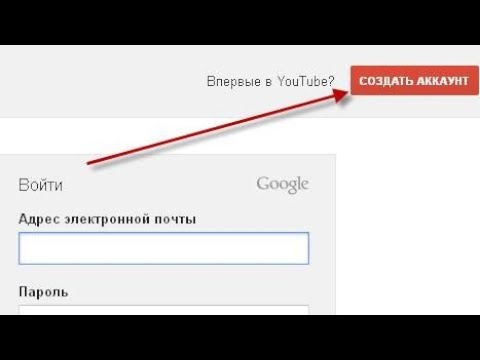 В дальнейшем можно будет быстро переключаться между пользователями и каналами.
В дальнейшем можно будет быстро переключаться между пользователями и каналами.
Я создал канал. Что делать дальше?
Почитайте «Гид по форматам в Яндекс.Дзене» — узнайте, что можно публиковать. Проанализируйте популярные каналы по вашей тематике, посмотрите, какие публикации набирают больше всего реакций. Обратите внимание на то, как подаются материалы. Возможно, у автора свой необычный стиль повествования или он пишет с юмором — и читатели это ценят.
Когда я начну зарабатывать?
Когда у вас будет больше 100 подписчиков, в Дзен-студии появится возможность подключить монетизацию. Подробности.
На «Дзен-понедельнике» от 18 апреля 2022 года объяснили, что главный источник заработка в Дзене — активные подписчики (даже после включения рекомендательной ленты). Чем больше дочитываний статей и досмотров видео, лайков, комментариев — тем выше доход.
Поделиться
СВЕЖИЕ СТАТЬИ
Другие материалы из этой рубрики
Не пропускайте новые статьи
Подписывайтесь на соцсети
Делимся новостями и свежими статьями, рассказываем о новинках сервиса
«Честно» — авторская рассылка от редакции Unisender
Искренние письма о работе и жизни. Свежие статьи из блога. Эксклюзивные кейсы
и интервью с экспертами диджитала.
Свежие статьи из блога. Эксклюзивные кейсы
и интервью с экспертами диджитала.
Как запустить email-маркетинг с нуля?
В бесплатном курсе «Rock-email» мы за 15 писем расскажем, как настроить email-маркетинг в компании. В конце каждого письма даем отбитые татуировки об email ⚡️
*Вместе с курсом вы будете получать рассылку блога Unisender
Оставляя свой email, я принимаю Политику конфиденциальностиНаш юрист будет ругаться, если вы не примете 🙁
Как перенести видео из YouTube на RuTube, ВКонтакте и Яндекс.
 Дзен
Дзен04 августа 2022 Продвижение в социальных сетях
Канал на YouTube — отличная площадка для продвижения товаров и выступления экспертов, традиционно привлекающая огромную аудиторию. Но — не единственная: тем более, что не так давно сервис отключил монетизацию для русскоязычных аккаунтов. Недавно ходили слухи и о полной блокировке сайта в России, но пока они, к счастью, не подтверждаются. Но всегда лучше перебдеть, чем потом считать убытки и терять доступ к ценному контенту.
Сервиса, точно копирующего YouTube, нет. Но альтернативные площадки в Рунете все же существуют. Большую популярность среди русскоязычных пользователей снискали Яндекс.Дзен и ВК, некоторые продавцы и рекламодатели смотрят в сторону RuTube, хотя пока он не так раскручен, как его американский прототип. Расскажем, как перенести видео с YouTube на все эти сервисы.
Видео из YouTube можно скачать на жесткий диск, чтобы потом загружать туда, куда удобно. Как бы ни складывалась ситуация с блокировками интернет-ресурсов, удалением и взломом отдельных каналов, трендами в интернет-рекламе, исходники роликов полезно где-то хранить, чтобы при необходимости восстановить их на любом удобном для вас сервисе.
Для бэкапа видео с Ютуба существуют специальные утилиты, такие как сайт SaveFrom.net, бесплатная программа youtube-dl, телеграм-бот @Gozilla_bot. Можно скачать и ролики с собственного аккаунта, нажав на строчку с каждым из роликов и выбрав в меню пункт «Скачать». Но максимальное разрешение в таком случае будет всего 720p.
Как скачать видео с вашего канала на YouTube
Скачанные видео можно хранить на жестком диске либо в облачном сервисе. На всякий случай стоит иметь несколько резервных копий.
Перенос контента внутри YouTubeЕсли ваш аккаунт заблокировали, взломали, вы хотите передать его другому лицу или пользуетесь другим аккаунтом Google, отправьте со старого аккаунта на новый администраторские права на канал, а старый отвяжите.
Теперь вы можете распоряжаться прежним контентом так, как вам удобно. Ну и вариант с заранее скачанными видеороликами также не стоит сбрасывать со счетов резервные копии, как мы уже сказали, полезно хранить всегда и в нескольких местах.
Перенос видео на RutubeОфициальной программы, переносящей видео с YouTube на RuTube, пока нет и неизвестно, когда она появится. Но по формату два сервиса все же очень схожи между собой, потому способы есть. Из существующих в настоящий момент утилит наиболее удобен сервис Video Reposter. Базовая бесплатная версия переносит видео по одному, платная расширенная позволяет перенести все и сразу, вместе с превью, тегами, названиями и описаниями. Но стоит помнить, что модерация роликов долгая, иногда она занимает до 2-3 дней.
Как переносить видео из YouTube с помощью приложения
Перенос в VK ВидеоУ ВКонтакте для видеоконтента существует собственный сервис — VK Видео. Пожалуй, из русскоязычных видеохостингов он сейчас наиболее востребован. Кроме того, для переноса контента с других платформ для него существует приложение VK Video Transfer.
Пожалуй, из русскоязычных видеохостингов он сейчас наиболее востребован. Кроме того, для переноса контента с других платформ для него существует приложение VK Video Transfer.
Приложение для переноса видео из YouTube в VK Видео
Если вы хотите перенести контент с Ютуба, скопируйте ссылку на нужный вам канал в VK Video Transfer, введите код подтверждения, что вы являетесь администратором, выберите видео, которые хотите перенести, и разрешите приложению нужные доступы. Видео можно перенести в личный аккаунт, модерируемую вами группу или паблик.
Перенос в Яндекс.Дзен
«Сразу после блокировки Facebook и Instagram, опасаясь, что YouTube также закроют и наши клиенты останутся без обучающих видео в нашей базе знаний и вебинаров по СБИС. Туда мы подтягивали видео с YouTube.
Первое время мы вручную выгружали видео с YouTube. Сегодня мы уже настроили функцию автоматической замены всех видео на сайте СБИС с YouTube на Дзен по щелчку мыши.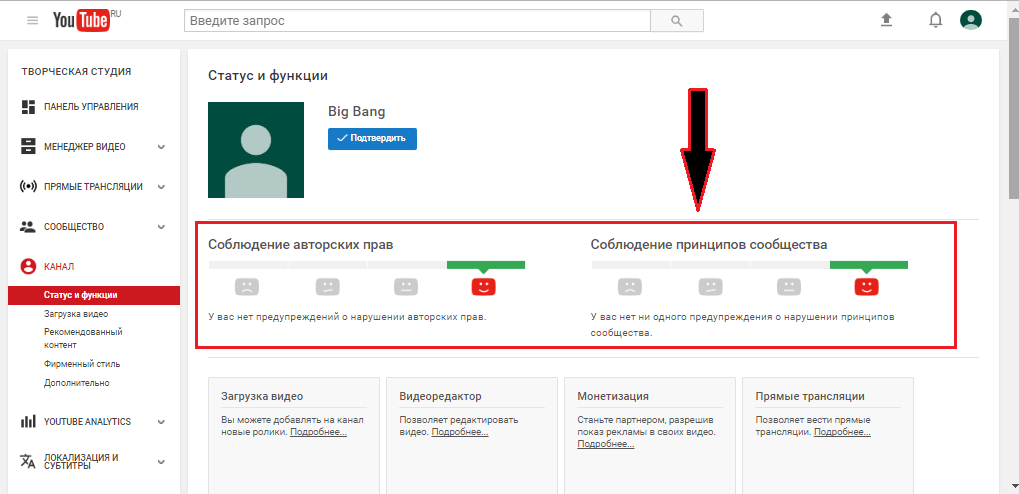
Сейчас так же продолжаем дублировать все видео и будем продолжать до тех пор, пока ситуация не успокоится. »
Дарья Каташонова, PR-менеджер компании «Тензор»
Если у вас есть канал на Дзене, то перенести в него видео с YouTube можно вручную или с помощью программы Video Reposter. Для переноса видео вручную необходимо их скачать на жесткий диск способами, о которых мы говорили выше. Далее следует перейти в ваш канал на Дзене, нажать на «+» и выбрать «Загрузить видео».
Как загрузить видео в Яндекс.Дзен
После загрузки видео нужно заполнить поля с названием, описанием и тегами. Их можно скопировать из YouTube. Видео можно опубликовать сразу или запланировать нужное время публикации.
Как добавить информацию для видео на Яндекс.Дзен
Готово. Ваше видео с YouTube-канала перенесено в Яндекс.Дзен.
Пока лидерство YouTube в сфере видеоконтента по-прежнему остается незыблемым, но альтернативы этому сервису есть. Насколько они приживутся в Рунете, зависит от многих факторов: от политической обстановки в мире до удобства пользования конкретными платформами с чисто технической точки зрения. Несколько площадок для продвижения всегда лучше и безопаснее, чем одна.
Насколько они приживутся в Рунете, зависит от многих факторов: от политической обстановки в мире до удобства пользования конкретными платформами с чисто технической точки зрения. Несколько площадок для продвижения всегда лучше и безопаснее, чем одна.
Создать аккаунт на AdvantShop
На платформе вы сможете быстро создать интернет-магазин, лендинг или автоворонку.
Воспользоваться консультацией специалиста
Ответим на любые ваши вопросы и поможем выйти на маркетплейсы.
СвязатьсяЧто почитать еще
Продвижение в социальных сетях 12.05.2023
В каких соцсетях продавать в 2023 году: советы и особенности SMM-стратегииПродвижение в социальных сетях
30.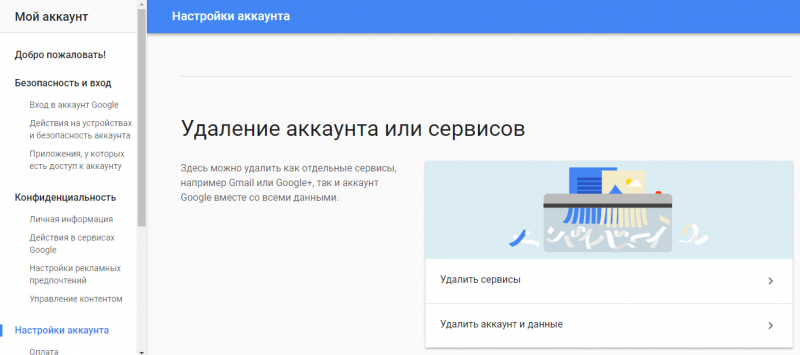 12.2022
12.2022
Продвижение в социальных сетях 26.05.2022
Как использовать Pinterest для бизнесаПродвижение в социальных сетях 17.05.2022
Как запустить рекламу в ОдноклассникахПродвижение в социальных сетях 26.04.2022
Как найти блогера для рекламы в TelegramПродвижение в социальных сетях 19.04.2022
Как создать Telegram-канал для бизнесаПеренос из YouTube Music в YouTube Music
Перенесите свои плейлисты, песни и альбомы из YouTube Music в YouTube Music.
 Легко конвертируйте свои плейлисты YouTube Music в YouTube Music с помощью FreeYourMusic.
Легко конвертируйте свои плейлисты YouTube Music в YouTube Music с помощью FreeYourMusic.Мы также доступны на
AndroidiOSmacOSWindows
Они говорят о нас!
Как перенести
плейлист YouTube Music в YouTube Music
После установки FreeYourMusic он позволяет чтобы легко перенести вашу музыкальную библиотеку. Импортируйте все свои любимые плейлисты, песни и альбомы в новый музыкальный сервис.
Загрузить сейчас
Как перенести плейлисты
из YouTube Music в YouTube Music
Запустите FreeYourMusic и выберите вкладку переноса.
Выберите YouTube Music в качестве исходной платформы и YouTube Music в качестве целевой платформы. Подключите свои аккаунты.
Выберите, какие плейлисты вы хотите перенести из YouTube Music в YouTube Music
Нажмите «Начать перенос», чтобы начать перенос ваших плейлистов из YouTube Music в YouTube Music.
Перенести сейчас
Как перенести все музыкальные данные
из YouTube Music в YouTube Music
Запустите FreeYourMusic и выберите вкладку передачи.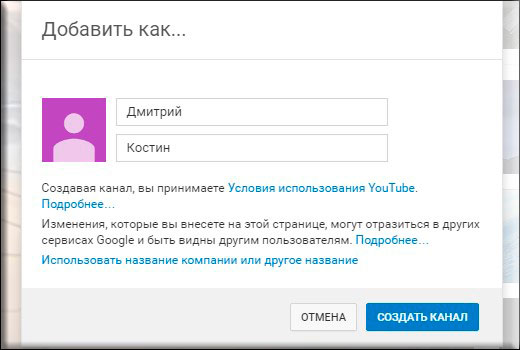
Выберите YouTube Music в качестве исходной платформы и YouTube Music в качестве целевой платформы. Подключите свои аккаунты.
Выберите все свои музыкальные данные, нажав «Выбрать все».
Нажмите «Начать перенос», чтобы начать экспорт всей музыкальной коллекции из YouTube Music в YouTube Music.
Перевести сейчас
Как перенести альбомы
из YouTube Music в YouTube Music
Запустите FreeYourMusic и выберите вкладку переноса.
Выберите YouTube Music в качестве исходной платформы и YouTube Music в качестве целевой платформы. Подключите свои аккаунты.
Отфильтруйте альбомы, выбрав вкладку «Альбомы». Выберите, какие альбомы передать.
Нажмите «Начать передачу» и дождитесь завершения передачи.
Перевести сейчас
Вопросы?
Существуют ли ограничения на переводы?
Доступны две версии нашего приложения — бесплатная и премиум. Если вы используете бесплатную версию нашего приложения, вы можете перемещать один плейлист за сеанс. Вы также можете купить полную версию FreeYourMusic, которая даст вам доступ к неограниченной передаче за сеанс. Вы платите только один раз и получаете пожизненные обновления и поддержку.
Вы также можете купить полную версию FreeYourMusic, которая даст вам доступ к неограниченной передаче за сеанс. Вы платите только один раз и получаете пожизненные обновления и поддержку.
Сколько времени займет перенос YouTube Music на YouTube Music?
Всего несколько кликов! Начните с выбора YouTube Music в качестве исходной музыкальной платформы, а затем выберите следующий пункт назначения — службу потоковой передачи YouTube Music. Как только вы выберете свои плейлисты и альбомы для процесса переноса, FYM перенесет их в течение нескольких минут или меньше.
Могу ли я перейти на другие платформы?
Конечно. FreeYourMusic поддерживает самые популярные музыкальные сервисы. Вы можете передавать музыку из Amazon Music, Apple Music, Deezer, Pandora, SoundCloud, Spotify, Tidal, YouTube, YouTube Music, Napster, Qobuz, QQ Music (QQ 音乐), Yandex Music, VK Music (VKontakte Music/BOOM), Anghami , Zvuk (Звук), Gaana, JioSaavn, Resso, Boomplay, Резервное копирование файлов (Excel/CSV) — все, что вам нужно сделать, это выбрать плейлист, который вы хотите переместить, а затем позволить FYM переместить его в место назначения.
Могу ли я импортировать или экспортировать песни на свое устройство, помимо переноса списков воспроизведения между платформами?
Вы можете сохранить копию своих списков воспроизведения, экспортировав информацию о песнях на свое устройство в виде текстового файла. Для этого выберите «Резервное копирование» при выборе учетной записи потоковой передачи музыки.
Могу ли я перенести плейлист на другую учетную запись на той же платформе?
Вы можете передавать свои песни между учетными записями на одной и той же платформе, например, из одной учетной записи Spotify в другую учетную запись Spotify.
Безопасно ли это?
Передача происходит на устройстве пользователя, а не на наших серверах. Мы не видим и не храним пароли/данные аккаунта. Мы храним только куки-файлы, полученные с внешнего веб-сайта. Благодаря этому мы можем действовать от вашего имени, даже не видя ваших паролей. Мы никогда не передаем эти данные и используем их только в приложении, чтобы иметь возможность создавать плейлисты и добавлять песни в ваши сервисы.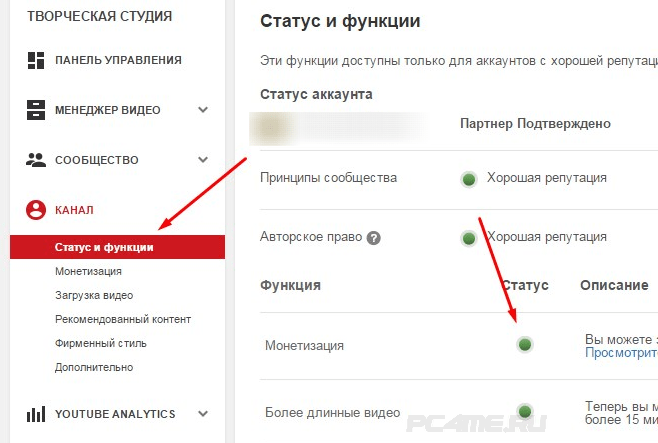
Присоединяйтесь к миллионам людей, перемещающих свои плейлисты с помощью FreeYourMusic
4,2 звезды
Средний рейтинг
23 200 оценок
На iOS и Android
2M загрузок
На всех платформах
Загрузить сейчас
Другие поддерживаемые услуги
Яндекс Почта: полный обзор
Распространяйте любовь
Яндекс Почта — бесплатная почтовая служба, предлагаемая российской поисковой системой Яндекс. Это отличная альтернатива популярным почтовым платформам, таким как Gmail и Outlook. Яндекс — поисковая система, предоставляющая множество услуг, включая электронную почту. В Яндекс Почте пользователи могут бесплатно зарегистрировать личный или бизнес-аккаунт. В этой статье мы рассмотрим возможности Яндекс Почты и посмотрим, как она сравнивается с другими почтовыми платформами.
Интерфейс и дизайн
Яндекс Почта имеет стильный и современный интерфейс, которым легко пользоваться. Макет прост, на боковой панели отображаются такие папки, как «Входящие», «Отправленные», «Черновики» и «Спам». В папке «Входящие» ваши электронные письма отображаются в виде сетки, причем последнее электронное письмо отображается вверху. Дизайн настраивается, и пользователи могут менять цвет фона и выбирать значки для разных папок.
В папке «Входящие» ваши электронные письма отображаются в виде сетки, причем последнее электронное письмо отображается вверху. Дизайн настраивается, и пользователи могут менять цвет фона и выбирать значки для разных папок.
Возможности электронной почты
Яндекс Почта включает в себя множество функций, общих для других почтовых сервисов. Пользователи могут создавать и отправлять электронные письма, отвечать, пересылать электронные письма и прикреплять файлы. Одним из преимуществ Яндекс Почты является то, что вы можете прикреплять файлы размером до 30 ГБ, в то время как большинство других почтовых сервисов ограничивают размер вложенных файлов 25 МБ.
Еще одна примечательная особенность Яндекс Почты — возможность планировать отправку писем по расписанию. Эта функция особенно удобна, если вы хотите составить электронное письмо ночью, но хотите отправить его в рабочее время.
Пользователи также могут создавать электронные подписи. Эта подпись может включать текст или изображение, и ее можно настроить так, чтобы она отображалась в конце каждого нового электронного письма.
Конфиденциальность и безопасность
Яндекс серьезно относится к конфиденциальности и безопасности своих пользователей. Серверы Яндекс Почты расположены в России, и компания уверяет пользователей, что все личные данные хранятся только в зашифрованном виде. Однако есть опасения по поводу российских законов о конфиденциальности данных, и некоторые пользователи могут чувствовать себя неловко, храня свои данные на серверах, расположенных в России.
Еще одна проблема — отношения Яндекса с правительством России. Компания ранее выполняла некоторые запросы правительства на предоставление пользовательских данных, что вызывает опасения по поводу потенциального отсутствия конфиденциальности.
Яндекс Почта также включает в себя несколько функций безопасности, таких как двухфакторная аутентификация и фильтрация спама.
Простота использования
Яндекс Почта проста в использовании и навигации. Интерфейс чистый, а дизайн простой.
